Пример. Создание Пользовательского цикла
В этом примере нужно создать Пользовательский цикл, вызываемый FDRILL, который сверлит инструментом до некоторой глубины, изменяет подачу, сверлит оставшееся отверстие насквозь и поднимается.
1. На вкладке Циклы (Cycles) диалогового окна Рабочий центр (Work Center) выберите пункт Добавить (Add).
Откроется диалоговое окно Настройка цикла (Customize Cycle).
2. Введите FDRILL в текстовое поле Имя цикла (Cycle Name) и нажмите ENTER.
3. Введите FDRILL в текстовое поле Тип цикла (Cycle Type) и нажмите ENTER. Строка синтаксиса цикла в поле Синтаксис цикла (Cycle Syntax) внизу диалогового окна изменится на CYCLE/FDRILL
4. Добавьте привязку с названием feed surface. Разместите курсор в списке Запросы цикла (Cycle Prompts), нажмите правую кнопку мыши и выберите Добавить привязку (Add Reference) в выпадающем меню. Введите feed surface в текстовое поле Наименование (Name). Введите подсказку (например, the depth where the feed changes) в текстовое поле Описание (Description). Нажмите Применить (Apply). Система запишет новую привязку в список Запросы цикла (Cycle Prompts) и отобразит ее в графическом окне справа.
5. Таким же образом добавьте переменную с названием new feed.
6. Добавьте два выражения:
depth = start surface - end surface + BREAKOUT_DISTANCE
feed depth = start surface - feed surface - CLEAR_DIST
Сведения о том, как добавить выражение см. по ссылке в разделе "См. также".
Необходимо полностью выполнить определение ссылок, переменных и подсказок цикла.
7. Нажмите

для определения синтаксиса цикла.
8. В выпадающем списке
Ключевое слово (Keyword) выберите
ГЛУБИНА (DEPTH). Нажмите значок

, чтобы добавить ключевое слово в строку синтаксиса цикла.
Строка синтаксиса цикла, которая отображается в окне Синтаксис цикла (Cycle Syntax) (только для чтения) внизу диалогового окна, будет обновлена. Сейчас:
CYCLE/FDRILL, DEPTH
9. В выпадающем списке Выражение (Expression), который содержит все выражения и переменные, заданные для цикла, выберите depth. Добавьте его в строку синтаксиса цикла.
10. В выпадающем списке Выражение (Expression) выберите feed depth. Добавьте его в строку синтаксиса цикла.
11. Ключевое слово FEED не включено в выпадающий список Ключевое слово (Keyword). Укажите текущее ключевое слово в списке и введите FEED вместо него. Добавьте его в строку синтаксиса цикла.
12. В выпадающем списке ЧПУ параметр (NC Parameter) выберите CUT_FEED (CUT_FEED). Добавьте его в строку синтаксиса цикла.
Когда имя параметра добавляется в строку синтаксиса цикла, оно отображается в угловых скобках (<>). Сейчас строка синтаксиса цикла читается как:
CYCLE/FDRILL, DEPTH, depth, feed depth, FEED, <CUT_FEED>
13. Продолжайте добавлять ключевые слова, параметры и выражения в строку синтаксиса цикла, пока она не будет читаться как:
CYCLE/FDRILL, DEPTH, depth, feed depth, FEED, <CUT_FEED>, new feed, <CUT_UNITS>, CLEAR, <CLEAR_DIST>
Определение синтаксиса оператора цикла выполнено полностью.
14. Нажмите

для определения движения инструмента в цикле.
15. Расположите курсор в списке Движение цикла (Cycle motion) и нажмите правую кнопку мыши. Выберите Добавить точку цикла (Add Cycle Point) в выпадающем меню.
16. В качестве значения Имя цикла (Cycle Name) введите CPNT0.
17. Задайте начальную точку вдоль оси отверстия как точку с вертикальным смещением CLEAR_DIST выше начальной поверхности. Из выпадающего списка
По (By) в групповое поле
Вертикальное смещение (Vertical Offset) выберите
CLEAR_DIST. Щелкните

.
Система добавит первую точку GOTO, GOTO CPNT0 в список Движения цикла (Cycle Motion) и отобразит голубую точку над начальной поверхностью в графическом окне справа.
18. При добавлении ссылочной поверхности подачи система размещает ее над начальной поверхностью в графическом окне. Для перемещения поверхности подачи в правое расположение щелкните ее в графическом окне и перетащите вниз под начальную поверхность.
19. Добавьте другую точку цикла
CPNT1 в вертикальное смещение CLEAR_DIST над поверхностью подачи. В выпадающем списке
от (from) выберите
feed surface. Щелкните

.
Система добавляет GOTO CPNT1 в список Движения цикла (Cycle Motion) и отображает новую точку и движение инструмента в графическом окне справа.
20. Добавьте модификатор цикла к этой точке. Выберите GOTO CPNT1 в списке
Движения цикла (Cycle Motion), нажмите правую кнопку мыши и выберите из всплывающего меню
Добавить модификатор цикла (Add Cycle Modifier). В выпадающем списке
ЧПУ параметр (NC Parameter) выберите
Скорость подачи (Feedrate). Щелкните опцию
Выберите значение (Select Value) и выберите
ВЫРЕЗ (CUT) из выпадающего списка. Щелкните

.
Система добавляет модификатор цикла FEED_RATE в области GOTO CPNT1 в список Движения цикла (Cycle Motion).
21. Добавьте другую точку цикла
CPNT2 в вертикальное смещение BREAKOUT_DISTANCE ниже конечной поверхности. Для изменения направления щелкните значок "стрелка вправо" рядом со значком
Вертикальное смещение (Vertical Offset) и выберите значок

. В выпадающем списке
от (from) выберите
конечная поверхность (end surface). Из выпадающего списка
По (By) в групповое поле
Вертикальное смещение (Vertical Offset) выберите
BREAKOUT_DISTANCE. Щелкните

.
22. Добавьте модификатор цикла к этой точке. В выпадающем списке
ЧПУ параметр (NC Parameter) выберите
Скорость подачи (Feedrate). Щелкните опцию
Выберите значение (Select Value) и выберите
new feed из выпадающего списка. Щелкните

.
23. В завершение отведите инструмент назад к стартовой точке на СВОБОДНОЙ (FREE) подаче. Добавьте другую точку цикла. В выпадающем списке
от (from) выберите
CPNT0. Из выпадающего списка
По (By) в групповое поле
Вертикальное смещение (Vertical Offset) выберите тире
—. Щелкните

.
24. Добавьте модификатор цикла к этой точке. В выпадающем списке
ЧПУ параметр (NC Parameter) выберите
Скорость подачи (Feedrate). Щелкните опцию
Выберите значение (Select Value) и выберите
СВОБОДНО (FREE) из выпадающего списка. Щелкните

.
Определение движение инструмента для цикла завершено. Итоговые движения цикла показаны на следующей иллюстрации.
25. Щелкните

в нижней части диалогового окна и добавьте пользовательский цикл в станок и закройте диалоговое окно.
 для определения синтаксиса цикла.
для определения синтаксиса цикла. для определения синтаксиса цикла.
для определения синтаксиса цикла. для определения синтаксиса цикла.
для определения синтаксиса цикла. , чтобы добавить ключевое слово в строку синтаксиса цикла.
, чтобы добавить ключевое слово в строку синтаксиса цикла. для определения движения инструмента в цикле.
для определения движения инструмента в цикле. .
. .
. .
. . В выпадающем списке от (from) выберите конечная поверхность (end surface). Из выпадающего списка По (By) в групповое поле Вертикальное смещение (Vertical Offset) выберите BREAKOUT_DISTANCE. Щелкните
. В выпадающем списке от (from) выберите конечная поверхность (end surface). Из выпадающего списка По (By) в групповое поле Вертикальное смещение (Vertical Offset) выберите BREAKOUT_DISTANCE. Щелкните  .
. .
. .
. .
.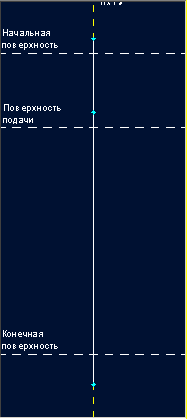
 в нижней части диалогового окна и добавьте пользовательский цикл в станок и закройте диалоговое окно.
в нижней части диалогового окна и добавьте пользовательский цикл в станок и закройте диалоговое окно.